Otodrive 是一个专为汽车行业设计的 Elementor 模板包,特别适合汽车销售、租赁、维修等相关业务。这个模板包提供了一系列针对汽车行业的页面和元素设计,帮助用户轻松构建与汽车相关的网站。以下是一些 Otodrive Elementor 模板的关键特点和内容:
### 1. **主页模板**
– **汽车展示**:主打车辆的图片和视频展示,配有车辆型号、价格、特性等关键信息。
– **车库概览**:展示可供出售或出租的多种车辆,带有过滤和排序功能。
– **预约试驾**:用户可以轻松在线预约试驾或预约汽车维修服务。
### 2. **车辆详情页面**
– **详细描述**:每辆车都有专门的详情页面,包含图片、技术规格、价格、车型特色等详细信息。
– **购买选项**:可集成电商功能,支持直接购买或咨询销售团队。
### 3. **服务页面**
– **汽车服务介绍**:适用于展示汽车维修、保养等服务。
– **预约功能**:用户可以通过简单的表单预约服务。
– **服务价格表**:清晰展示各项服务的费用,方便客户对比选择。
### 4. **博客页面**
– **汽车新闻与文章**:用于发布最新的汽车新闻、技术评测或行业资讯。
– **SEO优化设计**:专为SEO优化过的布局,让内容在搜索引擎中更具优势。
### 5. **联系我们页面**
– **地图与导航**:嵌入Google地图,方便用户找到线下店铺或维修点。
– **联系表单**:用户可直接在线填写表单与团队取得联系。
– **社交媒体集成**:展示公司社交媒体账号,方便用户进行互动。
### 6. **客户评价与展示**
– **客户评论**:展示客户对服务或产品的评价,提高潜在客户的信任感。
– **车主故事**:分享真实客户的购车故事或用车体验,增强品牌的真实性和吸引力。
### 7. **活动与促销**
– **限时优惠**:展示促销活动,吸引潜在客户快速决策。
– **活动倒计时**:可设置倒计时器,突出活动的紧迫感和限时性。
Otodrive 的 Elementor 模板注重用户体验和功能完备性,尤其适合希望通过视觉吸引力和功能性来推动汽车相关业务的企业。
安装步骤
要安装 Otodrive 的 Elementor 模板,请按照以下步骤操作。确保您已经具备以下前提条件:
– 已安装并激活 **WordPress**。
– 已安装并激活 **Elementor** 插件(建议使用 **Elementor Pro** 以充分利用所有模板功能)。
– 拥有 **Otodrive Elementor 模板包** 的下载文件(通常为 `.json` 或 `.zip` 格式)。
### 步骤 1:安装并激活 Elementor 插件
1. **登录 WordPress 后台**:
– 使用您的管理员账号登录到您的 WordPress 网站后台。
2. **安装 Elementor**:
– 导航到 **插件 > 安装插件**。
– 在搜索栏中输入 “Elementor”。
– 找到 **Elementor Page Builder** 插件,点击 **现在安装**,然后点击 **激活**。
3. **(可选)安装 Elementor Pro**:
– 如果您购买了 **Elementor Pro**,请上传并安装 **Elementor Pro** 插件。
– 导航到 **插件 > 添加新**,然后点击 **上传插件**。
– 选择您下载的 **Elementor Pro** `.zip` 文件,点击 **现在安装**,然后点击 **激活**。
– 输入您的 **Elementor Pro** 许可证密钥以激活高级功能。
### 步骤 2:下载 Otodrive Elementor 模板包
1. **获取模板包**:
– 访问您购买或下载 **Otodrive Elementor 模板包** 的网站或市场(如 ThemeForest、Envato 等)。
– 下载模板包到您的电脑,通常会包含多个 `.json` 文件或一个 `.zip` 压缩包。
### 步骤 3:导入 Otodrive Elementor 模板
1. **进入 Elementor 模板库**:
– 在 WordPress 后台,导航到 **Elementor > 模板 > 主题库**。
2. **导入模板**:
– 点击页面顶部的 **导入模板** 按钮。
– 选择您下载的 **Otodrive** 模板文件(通常为 `.json` 或 `.zip` 格式)。
– 点击 **导入**,等待导入完成。
> **注意**:如果模板包是一个 `.zip` 文件,确保它包含正确的模板文件。如果是多个模板,您可能需要逐个导入。
### 步骤 4:应用模板到页面
1. **创建或编辑页面**:
– 导航到 **页面 > 添加新页面**,或者选择一个现有页面点击 **编辑**。
2. **使用 Elementor 编辑页面**:
– 在页面编辑界面,点击 **用 Elementor 编辑** 按钮。
3. **加载导入的模板**:
– 在 Elementor 编辑器中,点击页面中间的 **文件夹** 图标,打开 **模板库**。
– 转到 **我的模板** 标签页,您将看到刚刚导入的 **Otodrive** 模板。
– 选择您想要应用的模板,点击 **插入**。
4. **自定义模板**:
– 导入模板后,您可以根据需要使用 Elementor 的拖放功能自定义页面内容、样式和布局。
### 步骤 5:配置模板的特定设置(可选)
1. **设置网站基本信息**:
– 根据 **Otodrive** 模板的需求,配置网站的 **Logo**、**颜色方案**、**字体** 等。
2. **安装必要的插件**:
– 某些模板可能需要特定的插件支持,如 WooCommerce(用于电商功能)、Slider 插件等。确保按照模板提供商的说明安装并激活所需插件。
3. **导入演示数据(如果提供)**:
– 如果模板包中包含演示内容(如示例文章、产品、图片等),您可以选择导入这些数据以快速搭建网站。
### 步骤 6:测试和发布
1. **预览网站**:
– 在 Elementor 编辑器中,点击 **预览更改** 按钮,查看导入的模板在前端的展示效果。
2. **修正和优化**:
– 根据需要进行调整,确保网站在不同设备(桌面、平板、手机)上都能良好显示。
3. **发布页面**:
– 确认无误后,点击 **发布** 按钮使更改生效。
### 常见问题与解决方案
– **模板导入失败**:
– 确认模板文件格式正确(通常为 `.json` 或 `.zip`)。
– 检查服务器的上传限制,确保模板文件大小在允许范围内。
– 尝试使用不同的浏览器或网络环境重新导入。
– **样式或布局错误**:
– 确保所有必要的插件已正确安装和激活。
– 检查是否有与其他插件或主题的兼容性问题,必要时进行调整或禁用冲突插件。
– **需要技术支持**:
– 如果在安装过程中遇到问题,可以参考 **Otodrive** 模板提供的文档或联系其支持团队获取帮助。
通过以上步骤,您应该能够顺利安装并使用 **Otodrive** 的 Elementor 模板,快速构建专业且功能齐全的汽车相关网站。如果您在安装过程中遇到任何问题,建议查阅模板提供商的官方文档或支持资源以获取进一步指导。